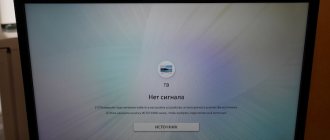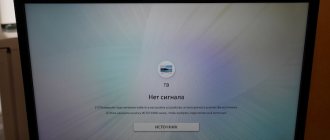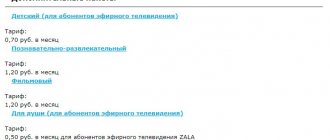Среди востребованных устройств, которые поставляет компания Xiaomi, — телевизионные приставки Mi Box. Сравнительно недавно вышла международная версия третьей модели, она же Mi Box 3.
Обратите внимание: не путайте c Mi Box 3S с Mi Box 3C! Это модели для китайского рынка. Международная версия называется International Edition, а её официальное обозначение — MDZ-16-AB. По характеристикам аналогична 3S.
Теперь жители всех развитых стран, включая Россию, смогли оценить возможности устройства (надо сказать, весьма широкие), притом не особо тратясь и обходясь без «танцев с бубном», которых требовала русификация китайской версии.
Ну а поскольку устройство набирает популярность, давайте разберёмся, чем ТВ-приставка от Xiaomi его заслужила.
Почему международная версия лучше
Можно было бы ограничиться тем, что по умолчанию в китайской версии доступен только один язык. Какой, можете догадаться (спойлер: китайский). Но есть и другое важное отличие: в версию для КНР намертво «вшито» много сервисов и приложений. Все они могут быть полезны, но только в Китае.
Версию для мирового рынка намного проще настроить. Не мучаясь с ручной прошивкой, вы легко «научите» Mi Box 3 показывать именно то, что нужно.
Вот фото с официального ресурса, который презентует новинку.
Можно оценить размеры (10 на 10 сантиметров, толщина — неполных 2 сантиметра). А заодно — увидеть, что от предыдущей модели новинка ничем особо не отличается.
Но не спешите беспокоиться: никто никого не обманывал. Уж кто-кто, а Xiaomi не были замечены в том, чтобы в коммерческих целях просто поменять номер устройства в линейке и ничего не добавлять. Вот что добавили конкретно в эту модель:
- Устройство официально поддерживает разные языки, в том числе русский и английский. Выбор языка доступен сразу — никаких прошивок и обновлений не нужно. Предыдущие модели выпускались только для китайского рынка. Поэтому, заказывая их, приходилось запасаться переходниками, прошивками и недюжинным терпением, которому позавидовал бы сам Конфуций.
- Пульт управления обновили. Теперь он работает с помощью Bluetooth. У предыдущий модели он работал через ИК-порт. На практике это значит, что теперь управлять «ми боксом» можно, направляя пульт куда угодно и даже уходя в другую комнату. Для питания нужны две «мизинчиковые» батарейки (AAA), они вставляются с задней стороны.
Интересный момент: некоторые владельцы приставки Mi Box 3 подтверждают, что ИК-порт никуда не делся. Его новинка «унаследовала» от прежней модели, просто в документации он теперь не значится за ненадобностью. Теоретически, если вдруг вам захочется управлять устройством «по старинке» с помощью ИК-пульта, вы это сможете сделать: останется лишь подобрать коды команд. Почему ИК-порт оставили в конструкции, точно неизвестно. Но на функциональности это никак не сказывается.
- А ещё в пульте теперь есть микрофон для голосового поиска. Речь на русском и английском языках распознаётся так же, как на всех устройствах Android: возможны погрешности только при нестандартных запросах, но систему постоянно обучают и делают «сообразительнее». А уж названия фильмов и телешоу распознаются безупречно, как и запросы погоды или новостей, названия популярных сайтов и тому подобное.
Обратите внимание: в самой приставке микрофона нет, он установлен именно в пульте. Так что говорить нужно в пульт, предварительно активировав голосовой поиск: для этого предназначена кнопка с пиктограммой микрофона.
Итог: язык настраивать вручную не надо, пульт можно направлять куда угодно, при желании можно вообще дать отдых рукам и командовать ТВ-приставкой с помощью голоса. Идеальный набор базовых функций для кого угодно — и для того, кто не хочет отвлекаться от дел, и для того, кто слишком устал после работы.
Что с операционной системой, есть ли отличия от обычного Android
Версию для Китая оснащали «андроидом» со встроенными приложениями и сервисами, которые за пределами Поднебесной оказывались бесполезными, при этом удалить их было практически нереально. В международной версии установлена «чистая» Android TV от Google, которая сходу предложит выбрать язык. Русский в списке есть. Стандартный «лаунчер» (приветственный экран) предельно лаконичен:
Итак, распаковываете Mi Box 3, получаете стандартный интерфейс Android всего с несколькими предустановленными приложениями. Среди них:
- Клиент YouTube. Приложение оптимизировано для пульта дистанционного управления, чтобы вы по максимуму могли обходиться без ввода текста.
- Каталог приложений Android TV. Ассортимент в нём отличается от стандартного Play Market: всё больше «заточено» под просмотр фильмов и шоу, а также под видео и игры; меньше — под соцсети и веб-сёрфинг. Хотя, если захотите с «ми бокса» посидеть в FB или ВК, проблем с этим не будет.
Важный момент для геймеров: по умолчанию предлагаются только те игры, в которые можно играть с помощью пульта (по аналогии с управлением на смартфоне). Умная система определяет, подключён ли геймпад к приставке. Делает она это с благими намерениями — чтобы убрать из списка всё лишнее. Но если захотите порубиться в сверхвысоком разрешении в стрелялку или RPG, где нужен геймпад — сначала подключите его, а уже потом ищите игру в каталоге.
- Стандартный набор Google Play Services. Без него никуда.
Дополнительные программы тоже можно ставить. Если приложение не адаптировано для Android TV, система вас об этом предупредит. Таких приложений всё ещё немало, они запускаются не всегда корректно и могут «подглючивать». Но есть и хорошая новость: Google постоянно делает приложения более универсальными, так что список программ и игр, адаптированных для ТВ-приставок, растёт чуть ли не каждый день.
В общем, получаете в своё распоряжение готовый комплект Smart TV, только ещё и работающий на Android. А значит, всевозможные закладки, предпочтения и рекомендации не придётся воссоздавать заново — всё и так автоматически будет синхронизироваться с учётном записью Google. Если вдруг вам это почему-то не будет нужно, синхронизацию можно отключить.
Интерфейс — удобный и простой:
По словам пользователей, голосовой поиск и управление пультом даже дети осваивают за пару минут.
Для любителей экспериментов: установка сторонних приложений
Если вам захочется поставить изначально не предназначенное для приставки приложение, это можно сделать через браузер Google Chrome. А ещё лучше — с помощью автономного установочного комплекта, APK-файла. Правда, в таком случае, чтобы поработать с некоторыми приложениями полноценно, потребуется отдельно подключить к Mi Box 3 клавиатуру или мышь — либо поставить эмулятор. Пользователи, которым было не лень этим заниматься, пишут, что подобная схема вполне успешно срабатывает.
Имеющийся у приставки USB-порт можно использовать для флешки. Изначально предполагалось, что там пользователи будут хранить дополнительную информацию. Правда, оказалось, что встроенной памяти и так вполне достаточно. Поэтому можно использовать внешний накопитель с APK-файлом.
Инструкции предельно простые:
- Втыкаете флешку в USB-порт на приставке. Появится меню вот такого вида:
- Вместо того чтобы использовать флешку как внешний накопитель, выбираете просмотр файлов (Browse), находите нужный файл APK и запускаете.
- Ждёте, пока приложение установится.
- Извлекаете флешку соответствующей командой (Eject). Это то же самое, что «безопасное извлечение» на компьютере — во избежание случайных потерь информации.
После этого в списке установленных приложений появится то, которое установили вы, и его можно будет запустить.
Обратите внимание: ни производитель Xiaomi, ни разработчик операционки компания Google не отвечают за последствия такой операции. Если поставленное с помощью файла приложение запустится — хорошо. Если нет — жаловаться на проблемы будет некому.
Но вернёмся к встроенному и стабильному.
Настраиваем IPTV
Что такое IPTV? — Не углубляясь в термины, это интернет-телевиденье, которое позволяет смотреть телеканалы в прямом эфире.
Существуют два способа настроить технологию:
- С помощью обычных программ на Андроид, где уже предустановлены основные 100-300 каналов России, Украины и СНГ.
- Использовать плеер Kodi, в котором можно добавлять и редактировать свои плейлисты, смотреть фильмы, сериалы, да и в целом — функционал гораздо больше.
В этой статье поговорим о первом способе, так как он будет достаточным для большинства пользователей.
Установка займёт буквально 2-3 минуты.
Более подробная и детальная инструкция о Kodi доступна по этой ссылке — https://iptvmaster.ru/nastroyka-kodi-na-android-tv-box/
Итак, рассмотрим 3 приложения для IPTV (Они все доступны в Aptoide):
- Peers.TV;
- Lazy IPTV;
- IPTV Pro;
Установить их можно, как и все остальные. Никакой дополнительной настройки не требуется.
В Пирс ТВ, например, доступны сотни каналов как российских, так и украинских.
Можно создавать свои подборки и даже добавлять плейлисты, но только давать ссылку на файл, который находится на стороннем сайте.
Например, вставить ссылку на один из наших плейлистов — https://iptvmaster.ru/m3u-channels-2019/
- Обзор Xiaomi Mi Box S — ТВ-приставка и медиаплеер
Огромный плюс: если пропустили любимую передачу, то в течение 7 дней она хранится в записи.
Телевизионная программа доступна, на 1-2 дня вперёд для всех источников, даже для таких, как Discovery и National Geographic.
Они, к слову, бесплатные.
Две другие программы имеют аналогичный функционал, отличия только в списке телеканалов. Поэтому, попробуйте все три варианта и выберите на свой вкус.
Создатели оснащают гаджеты для цифрового ТВ всеми необходимыми опциями для интуитивно понятного и простого управления. Чаще всего пользователям просто нужно выполнить автоматическую настройку для того, чтобы подключить телевизор к приставке.
Потоковое видео, P2P, торренты
Как сообщают пользователи, с настройкой популярного приложения Lazy IPTV сложностей не возникает. Всё, что потребуется, это скачать само приложение из каталога и настроить его.
Важный момент: не забывайте, что LazyIPTV само по себе плейлистов не содержит — подходящий список надо будет выбрать по вкусу и загрузить. Приложение поддерживает форматы плейлистов m3u, xspf.
Приём потокового видео через P2P-сеть возможен после установки Ace Stream Media. Это приложение похоже на Ace Stream — сервис для P2P, однако ориентированный на медиа. Установка возможна с отдельного носителя. Подобрать версию и настроить приложение потребуется самостоятельно.
По словам пользователей, применение Ace Stream Media и Lazy IPTV с подходящим плейлистом позволяет смотреть торрент-видео, в том числе HD-качества, без прерываний. Чего нельзя сказать о Torrent Stream Controller. На его работу жалуются: трансляция идёт нестабильно, зависает или прерывается. Некоторые предлагают решать проблему сменой настроек Ace Stream Media (установка параметра Output format в значение Original), однако это не помогает.
Ещё несколько полезных приложений
Чтобы пользоваться Mi Box 3 с удовольствием и задействовать её возможности по максимуму, можно также установить:
- SPB TV — для просмотра трансляций без подключения кабельного ТВ и антенны;
- Kodi, MX Player PRO — плееры для воспроизведения видеофайлов с внешнего накопителя;
- HD Video Box, Okko, Ivi — клиенты онлайн-кинотеатров с хорошими подборками фильмов.
Также, если вас не устроят возможности встроенного браузера, задействуйте ES или TV Bro.
Как добавить Play Market?
В отличие от первых версий Mi Box, на S модели Play Market работает отлично. Его нужно просто добавить в список избранных приложений, чтобы открывать в один клик.
1. Наведите курсор и нажмите на знак плюса, как показано на скриншоте.
2. Выберите приложение: Play Игры, Маркет или Музыку. После этого ярлык программы будет находиться на главном экране.
Официальный Плей Маркет урезан для Андроид ТВ, поэтому многие приложения можно установить только через файловый менеджер.
Установка в три шага — правда, а не рекламный ход
Примерно вот такой инструкцией снабжают приставку Mi Box 3:
Действительно ли всё так просто? Однозначно — да. Проблемы возникнут разве что в том случае, если вам достанется изначально неисправная ТВ-приставка. Однако шанс на такое невезение ничтожно мал и стремится к нулю. Так что:
- Подключаем Mi Box 3 к телевизору.
- Находим нужную сеть Wi-Fi и подключаемся к ней.
- Profit! В смысле — наслаждаемся возможностями устройства.
Можно ли подключить Xiaomi Mi Box S к интернету по кабелю провайдера
Если в доме нет Wi-Fi роутера, вы можете напрямую подключить Ми Бокс к интернету через сетевой кабель провайдера. В таком случае при настройке бокса на этапе выбора варианта подключения к сети нужно выбрать пункт «Использовать Ethernet».
Но для этого нужен специальный переходник USB-LAN (так называемая «внешняя сетевая карта»). При покупке такого адаптера обращайте внимание на его характеристики. Дело в том, что существуют именно переходники с чипом для подключения LAN-кабеля, а есть обычные удлинители, в которых присутствует такой разъем, но он не предназначен для подключения интернета по кабелю и преобразования сигнала. Одна из моделей такого адаптера от Xiaomi выглядит так:
Немного технических характеристик — для тех, кому интересно
Если вам любопытно изучить «ми бокс» поподробнее, то вот главные сведения:
- Питается с помощью фирменного блока Xiaomi. В официальных комплектах, поставляемых в Европу и в том числе в Россию, вилка сразу идёт европейская, и никакие переходники не нужны. Параметры электросети: 5,1 вольта, 2,1 ампера. Шнур — примерно метровой длины, на конце обычный DC-коннектор:
- Внутри устройства — 2 Гб оперативной и 8 Гб встроенной памяти. С головой хватает, чтобы справляться с современными запросами.
- Поддерживает HDR, видео в формате 3D, видео с увеличенной частотой кадров (60 в секунду) и с разрешением Ultra HD 4K. Можно наслаждаться идеальным качеством.
- Технологии объёмного звучания DTS и Dolby Digital Plus тоже есть. Незаменимо для меломанов, да и вообще для всех, кто хочет, чтобы звучит был качественным.
- Встроена поддержка IP-телевидения, Wi-Fi и Bluetooth. Имеются USB-порт (версия 2.0), порт HDMI, аналоговый и оптический аудиовыходы совмещены.
Примечание: используется порт MiniToslink. Если у вас кабель Toslink, не обязательно его менять. Достаточно «разориться» на вот такой переходник стоимостью меньше $1:
Все эти технологии умещены в компактную пластиковую коробочку весом 176 граммов. Цвет по умолчанию — чёрный. В комплекте с самой ТВ-приставкой идут пульт, зарядник, кабель питания и документация:
В общем, всё, что нужно для счастья и беспроблемной самостоятельной настройки.
Вывод: хотите современную ТВ-приставку от производителя, который производит мобильную технику и устройства для умного дома? Тогда Xiaomi Mi Box 3 — ваш выбор. Можно:
- смотреть телевизор, в том числе с помощью IP-телевидения;
- устраивать просмотры кино, мультфильмов, сериалов, роликов;
- просматривать трансляции и записи на YouTube и других ресурсах;
- играть в игры и наслаждаться клипами с картинкой и звуком на высшем уровне;
- посещать соцсети и любые другие сайты, читать новости, узнавать погоду и так далее;
- задействовать телевизор как полноценный компьютер под управлением операционки от Google.
Если в этом списке вдруг нет чего-то, что вам нужно, не поленитесь узнать: может оказаться, что Mi Box 3 и это умеет тоже.